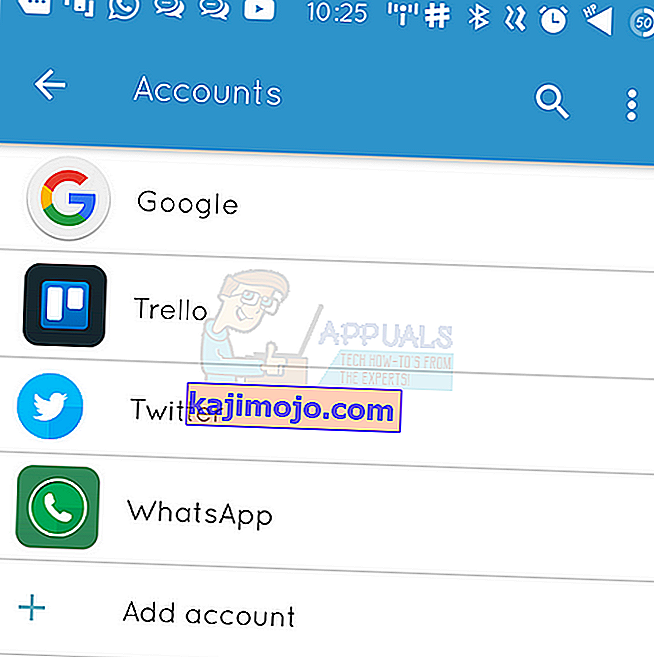Kļūdas kods (495) jūsu Android tālrunī parādās, kad lietotne, kuru mēģināt lejupielādēt, netiks lejupielādēta. Tehniski problēma rodas tad, kad savienojums ar atskaņošanas serveriem, kuros tiek mitināta lietotne, iestājas noildze, nevar atrisināt vai kāda iemesla dēļ nevar sinhronizēt ar serveriem.
Šajā ceļvedī es jums uzskaitīšu divas metodes, ja pirmais nedarbojas, izmēģiniet otro un tam vajadzētu darboties.

1. metode: atiestatīt lietotnes
1. Atveriet sadaļu Iestatījumi
2. Pieskarieties Application Manager vai Apps
3. Pieskarieties All (ja pieejams) vai Slide to All
4. Pieskarieties skārienpogai, lai atvērtu izvēlni / rekvizītus, un izvēlieties “ Reset Apps ” vai “ Reset App Preferences ”. Tādējādi lietotnes netiks izdzēstas, tās tiks atiestatītas tikai.

2. metode: atspējojiet un atkārtoti iespējojiet lejupielāžu pārvaldnieku
1. Atveriet sadaļu Iestatījumi
2. Pieskarieties Apps

3. Atrodiet lejupielāžu pārvaldnieku un atveriet lietotnes informāciju
4. Atspējojiet to, pēc tam atkārtoti iespējojiet un pārbaudiet.
Ja jums ir iespēja atsvaidzināt lietotnes, izmēģiniet arī to.
3. metode: restartējiet Google Framework Services
1. Atveriet sadaļu Iestatījumi un pieskarieties vienumam Lietotnes
2. Pieskarieties All Apps vai velciet uz All un pēc tam atveriet Google Services Framework lietotni

3. Atveriet lietotnes informāciju un pieskarieties Force Stop, pēc tam pieskarieties Clear Cache and test.
4. metode: pārbaudiet savienojumu
1. Ja tālrunis ir savienots ar Wi-Fi, pēc tam uz 5 minūtēm izslēdziet maršrutētāju un tālruni.
Ja tālrunis ir tieši savienots ar mobilo datu nodrošinātāju tīklu, pēc tam pārslēdzieties uz Wi-Fi, ja tas ir pieejams, turpiniet tālruni izslēgt tikai 5 minūtes.
2. Ieslēdziet maršrutētāju, pagaidiet 5 minūtes, pēc tam ieslēdziet tālruni un pārbaudiet.
5. metode: iestatiet pielāgotus DNS serverus
1. Atveriet sadaļu Iestatījumi
2. Atlasiet Wi-Fi

3. Ilgi nospiediet tīkla nosaukumu un pēc tam atlasiet Modificēt.
4. Atzīmējiet izvēles rūtiņu Rādīt papildu opcijas.
5. Mainiet IP iestatījumus uz Static.
6. Pievienojiet DNS servera IP kā:
8.8.8.8 8.8.4.4
7. Saglabājiet iestatījumu un atkārtoti izveidojiet savienojumu ar Wifi.
6. metode: kešatmiņas un datu dzēšana
Dažos gadījumos kešatmiņa un dati, ko glabā lietotne Google Play pakalpojumi, var tikt bojāti, kas var novērst noteiktu lietojumprogrammas funkciju pareizu darbību. Tādēļ šajā solī mēs notīrīsim Google Play pakalpojumu lietotnes kešatmiņu un datus. Par to:
- Velciet uz leju paziņojumu paneli un noklikšķiniet uz pogas “Iestatījumi” .
- Ritiniet uz leju, atlasiet pogu “Lietotnes” un pēc tam iekšpusē noklikšķiniet uz opcijas “Lietojumprogrammas” .
- Augšējā labajā stūrī noklikšķiniet uz “Trīs punkti” un atlasiet “Rādīt sistēmas lietotnes”.

- Ritiniet un sarakstā atrodiet “Google Play Services” un noklikšķiniet uz tā.
- Atlasiet pogu “Uzglabāšana” un pēc tam noklikšķiniet uz pogas “Notīrīt kešatmiņu” un “Notīrīt datus” .

- Pēc kešatmiņas un datu notīrīšanas pārbaudiet, vai problēma joprojām pastāv.
Piezīme. Notīriet arī Google PlayStore kešatmiņu un datus.
7. metode: konta noņemšana un pievienošana
Dažos gadījumos, iespējams, ir pievienots Gmail konts, taču tā reģistrācijas process tālrunī var nebūt pabeigts pareizi. Tāpēc šajā darbībā vispirms noņemsim kontu un pēc tam to atkal pievienosim. Lai to izdarītu:
- Pārejiet uz tālruņa iestatījumiem un noklikšķiniet uz opcijas “Lietotāji un konti” .
- Pieskarieties savam kontam, kas ir pievienots ierīcei, un izvēlieties opciju “Noņemt kontu” .
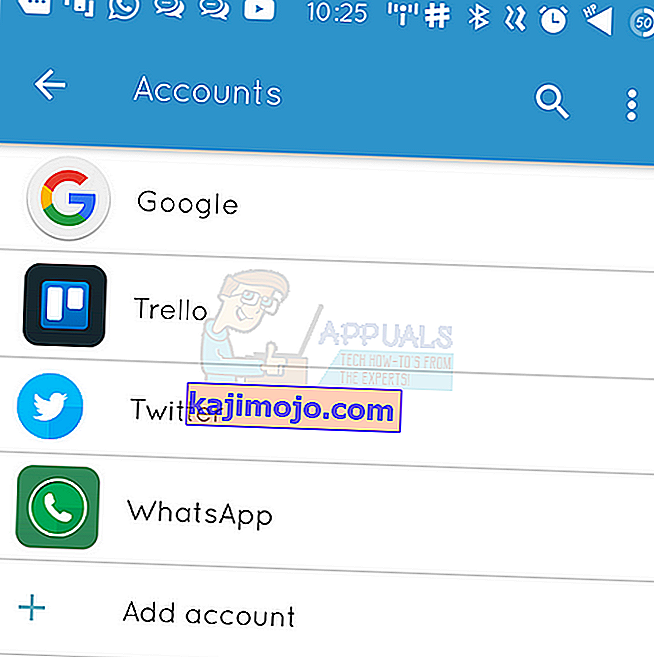
- Tagad restartējiet ierīci un atkal pievienojiet kontu, izmantojot to pašu metodi.
- Pēc pierakstīšanās savā kontā pārbaudiet, vai problēma joprojām pastāv.